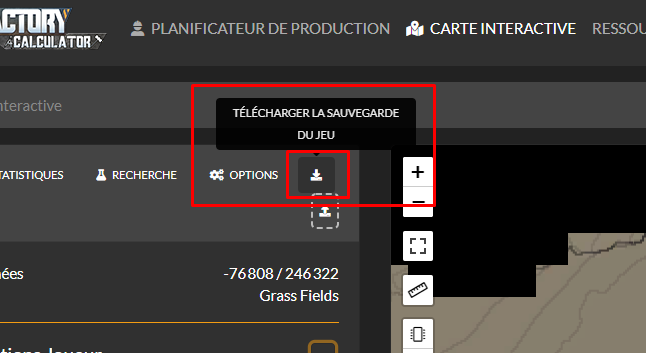Bonjour à tous !
Un petit tuto pour bien importer des blueprints (ou plans) avec Satisfactory-Calculator. L’import de Megaprint permet d’intégrer à votre carte des « usines » ou des « bâtiments » déjà tout préparé.
Nous aurons besoin de 2 liens :
- La carte interactive : https://satisfactory-calculator.com/fr/interactive-map
- Les mégaprints (ou plans) : https://satisfactory-calculator.com/fr/blueprints
Commençons sans plus attendre !
- TROUVER SES PLANS
Rendez-vous sur le site des blueprints de SCIM et trouvez votre plan d’usine que vous souhaitez !
Sur chaque page de plans, vous trouverez des informations importantes concernant votre plan (résumé du plan, nombre d’objets, coordonnées XYZ, si le plan est posable n’importe où, ou que sur l’emplacement d’origine, des photos …)
IMPORTANT : Si votre plan n’est posable uniquement qu’à l’emplacement d’origine, vous ne pourrez pas le mettre n’importe où. Il se mettra automatiquement là où il doit être mis.
![]()
Une fois le plan trouvé, téléchargez le et mettez le coté. Vous aurez un fichier .cbp qu’il faudra importer sur votre carte.
- CHARGER VOTRE SAUVEGARDE
Avant de commencer, vous devez trouver et charger votre sauvegarde dans la carte interactive. La carte interactive se basera sur cette partie pour l’import des plans.
Pour retrouver vos sauvegardes, suivez notre tuto avec les chemins d’accès ici.
Ensuite, charger votre sauvegarde sur le site
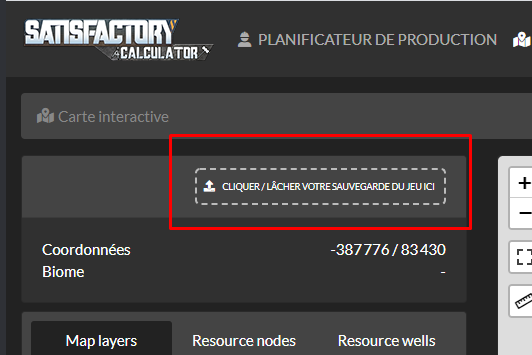
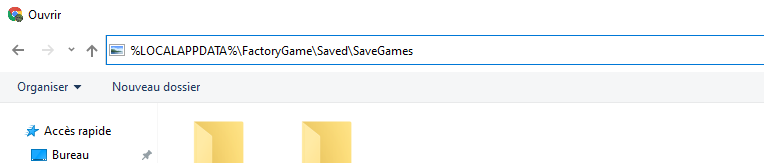
Une fois votre map chargée, vous trouverez tout ce que vous avez en jeu mais en version interactive comme ci-dessous :
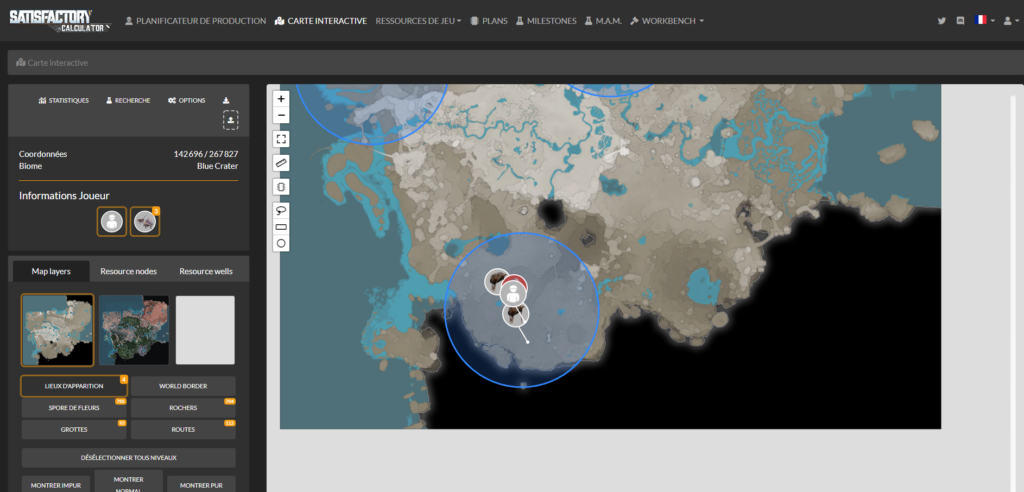
Il va être temps d’importer votre plan.. Cliquez sur le symbole « puce » sur la gauche de la map
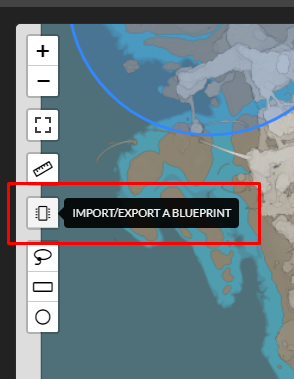
Puis chargez votre fichier .cbp téléchargé juste avant. Vous aurez un message de confirmation que votre plan s’est bien importé avec xx objets par exemple.
Vous pourrez coller où vous le souhaitez votre plan de bâtiment
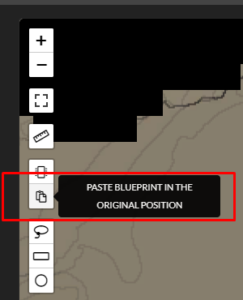
- Soit le plan est en origine fixe : Il se mettra automatiquement là où il est prévu
- Soit vous pouvez le placer où vous voulez
N’oubliez pas de télécharger votre carte et de la réintégrer à votre dossier de sauvegarde !